docker安装redis。设置密码,删除密码,远程连接等 电脑版发表于:2020/9/30 16:58 ####一:拉取最新版的 Redis 镜像 我这里下了最新的 ``` docker pull redis:latest ``` 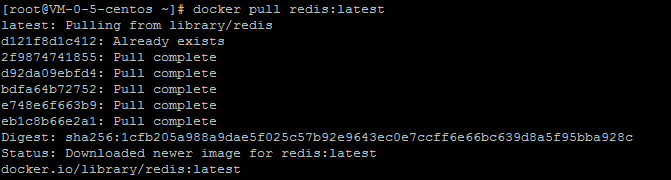 ####二:查看本地镜像 使用以下命令来查看是否已经成功下载了 redis镜像: ``` docker images ```  ####三:运行容器 安装完成后,我们可以使用瑞安命令来运行 redis 容器: ``` docker run -itd --name redis-test -p 6379:6379 redis ``` >参数说明:-p 6379:6379:映射容器服务的 6379 端口到宿主机的 6379 端口。外部可以直接通过宿主机ip:6379 访问到 Redis 的服务。 运行成功,效果如下:  可以通过ps命令看看运行状态  ####四:进入容器,使用redis 先使用命令进入容器: ``` docker exec -it redis-test /bin/bash ``` 然后使用redis-cli连接redis,测试使用,效果如下: 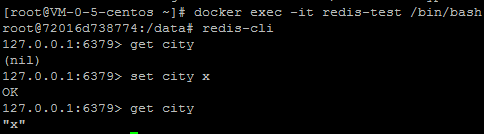 #### 五:使用命令测试远程连接 连接命令:redis-cli.exe -h ip地址 -p 6379 ``` redis-cli.exe -h 192.168.6.226 -p 6379 ``` 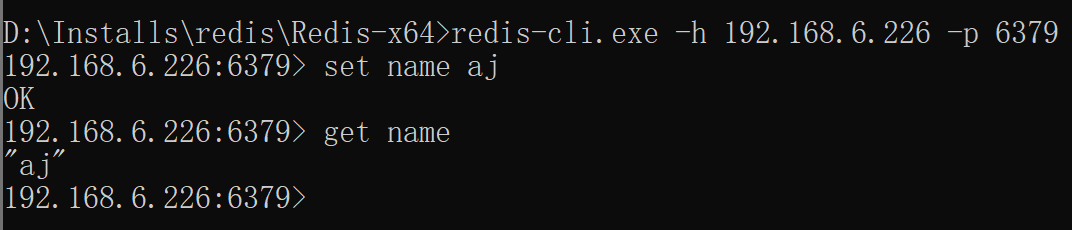 tn2>注意测试连接的时候要到有redis-cli.exe这个文件的位置执行才行,或者设置了环境变量,就是要让系统能找到这个redis-cli.exe不然就会提示redis-cli.exe不是内部或外部命令,也不是可运行的程序或批处理文件。 #### 六:设置密码与清空密码 进入容器内部: ``` docker exec -it redis-test redis-cli ``` 设置密码: ``` CONFIG SET requirepass 123456 # 将密码设置为 123456 QUIT # 退出再连接,让新密码对客户端生效 ``` 清空密码 ``` CONFIG SET requirepass "" # 通过将密码设为空字符来清空密码 QUIT # 退出再连接,让新密码对客户端生效 ``` #### 七:设置密码后的远程连接 设置密码再次远程连接: ``` redis-cli.exe -h 192.168.6.226 -p 6379 ``` 可以看到直接登录进去是没有操作权限的 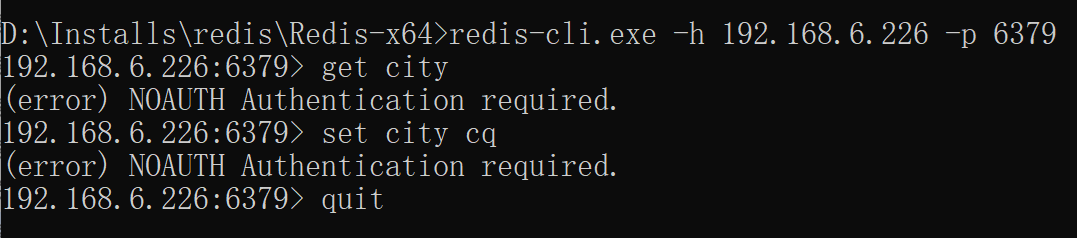 **使用连接命令的时候加上密码** ``` redis-cli.exe -h 192.168.6.226 -p 6379 -a 123456 ``` 可以看到加上密码之后就有操作权限了 